Hiren’s BootCD là công cụ cứu hộ máy tính quen thuộc với nhiều kỹ thuật viên. Nó tích hợp nhiều tiện ích mạnh mẽ, từ sửa lỗi, phân vùng ổ cứng, sao lưu & phục hồi dữ liệu đến quét virus và cài đặt Windows. Tuy nhiên, đối với người mới bắt đầu, Hiren’s BootCD có thể khá phức tạp. Bài viết này sẽ hướng dẫn chi tiết cách tạo USB boot Hiren’s BootCD và cài đặt Windows 10.
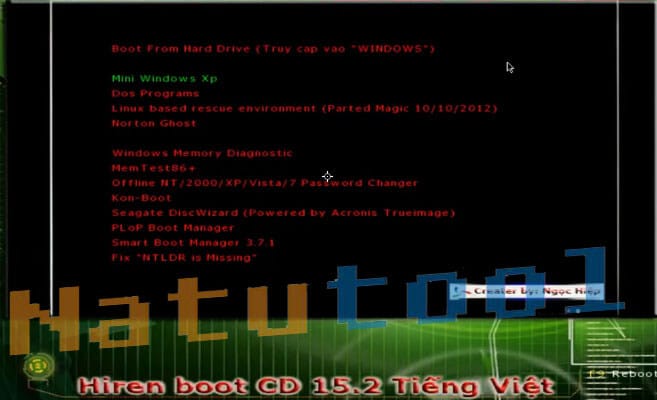 alt text
alt text
Link Tải Hiren’s BootCD Mới Nhất
- Download Hiren’s BootCD 16.2 ISO mới nhất (ĐANG CẬP NHẬT)
- Download Hiren’s BootCD 15.2 Tiếng Việt (Google Drive)
- Download Hiren’s BootCD 15.2 ISO Bản Chuẩn (Đã Test)
- Download Hiren’s BootCD 15.2 có Norton Ghost
- Download Hiren’s BootCD 2020 v15.5 Full ISO (Google Drive)
Tạo USB Boot Hiren’s BootCD 15.2 Tiếng Việt
Bước 1: Định dạng USB sang FAT32
- Cắm USB vào máy tính.
- Nhấp chuột phải vào us_fomat.ext và chọn “Run as administrator”.
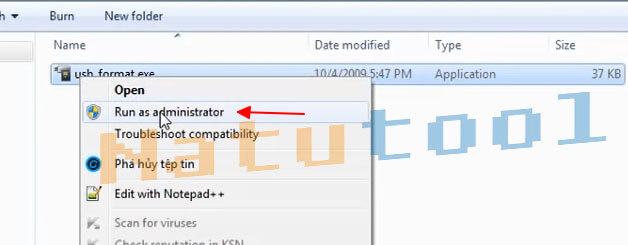 Định dạng USB
Định dạng USB
- Tại mục “Device”, chọn USB cần định dạng.
- Tại mục “File system”, chọn FAT32.
- Tại mục “Format options”, chọn Quick Format.
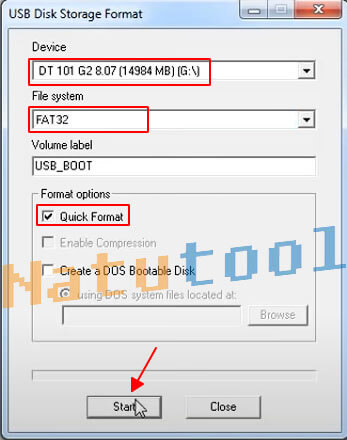 Chọn định dạng FAT32
Chọn định dạng FAT32
- Chọn Yes để xác nhận.
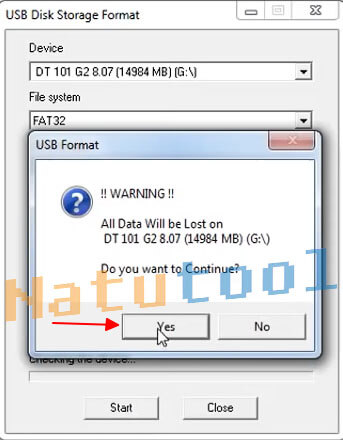 Xác nhận định dạng
Xác nhận định dạng
- Sau khi hoàn tất, nhấn OK.
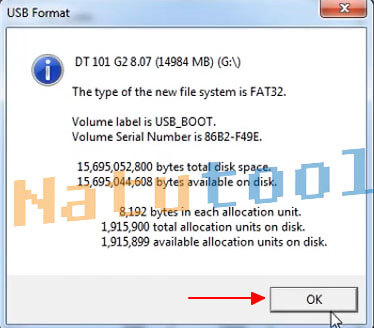 Định dạng thành công
Định dạng thành công
Bước 2: Tạo khả năng boot cho USB bằng grub4dos
- Giải nén file grub4dos.zip.
- Chạy file grubinst_gui.exe với quyền administrator (nếu gặp lỗi “Can not run background program”, hãy mở file này trực tiếp từ WinRAR). Nhập mật khẩu nếu được yêu cầu.
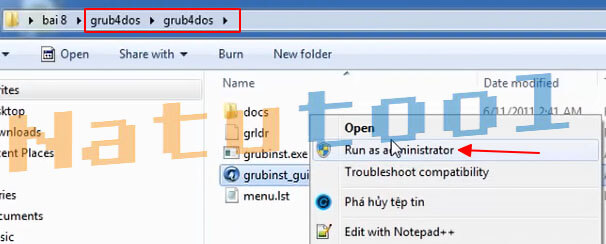 Chạy grub4dos
Chạy grub4dos
- Tại mục “Disk”, chọn USB. Nhấn “Refresh” nếu chưa thấy USB.
- Tại mục “Part List”, chọn Whole disk (MBR). Nhấn “Refresh” nếu cần.
- Nhấn Install.
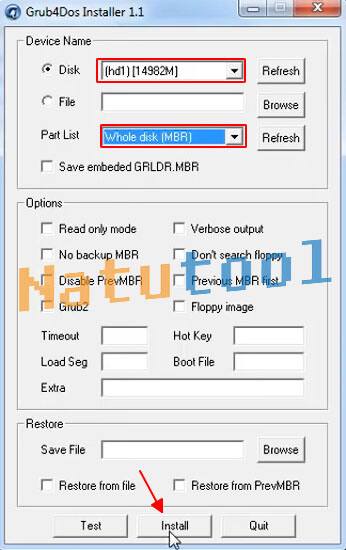 Cài đặt grub4dos
Cài đặt grub4dos
Bước 3: Sao chép nội dung Hiren’s BootCD vào USB
- Giải nén file ISO của Hiren’s BootCD bằng WinRAR hoặc mount file ISO bằng UltraISO để copy nội dung vào USB (khuyến nghị dùng UltraISO vì nhanh hơn).
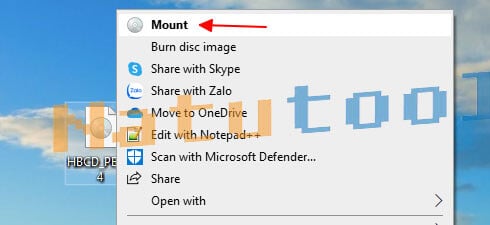 Giải nén Hiren's BootCD
Giải nén Hiren's BootCD
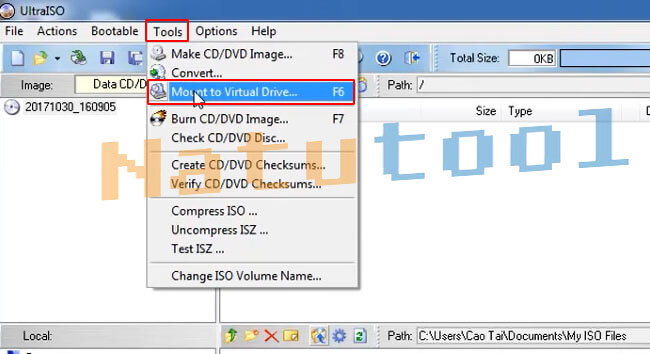 Mount file ISO
Mount file ISO
Bước 4: Sao chép nội dung từ ổ đĩa ảo sang USB
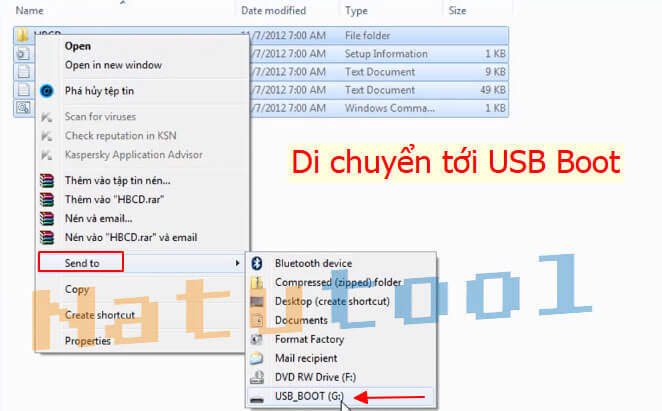 Sao chép nội dung
Sao chép nội dung
Bước 5: Sao chép file grldr và menu.lst vào USB
Hai file này nằm trong thư mục grub (trong file grub4dos.zip) hoặc trong thư mục HBCD (sau khi giải nén file ISO của Hiren’s BootCD).
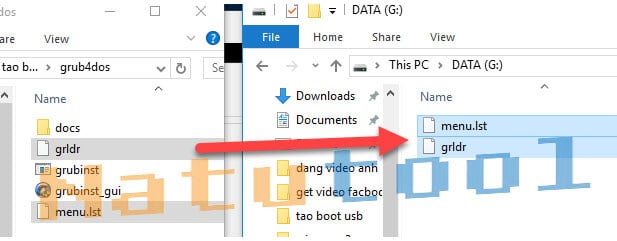 Sao chép file quan trọng
Sao chép file quan trọng
Kiểm Tra USB Boot
Có thể kiểm tra bằng cách khởi động lại máy tính và chọn boot từ USB hoặc sử dụng phần mềm QemuBootTester.
Vào Menu Boot để Khởi Động Hiren’s
Phím tắt vào Menu Boot tùy thuộc vào hãng máy tính (ví dụ: Acer thường là F12, Asus là ESC hoặc F8, Dell là F12,…). Bạn có thể tìm kiếm trên Google bằng từ khóa “phím boot + tên hãng máy tính”.
Sử Dụng Hiren’s BootCD 15.2 Tiếng Việt
Hiren’s BootCD cung cấp nhiều công cụ hữu ích. Đối với người mới bắt đầu, nên tìm hiểu thêm tài liệu hướng dẫn sử dụng.
Kết Luận
Bài viết đã hướng dẫn chi tiết cách tạo USB boot Hiren’s BootCD để cài đặt Windows 10. Hy vọng bài viết hữu ích cho bạn. Hãy chia sẻ bài viết nếu bạn thấy nó bổ ích.


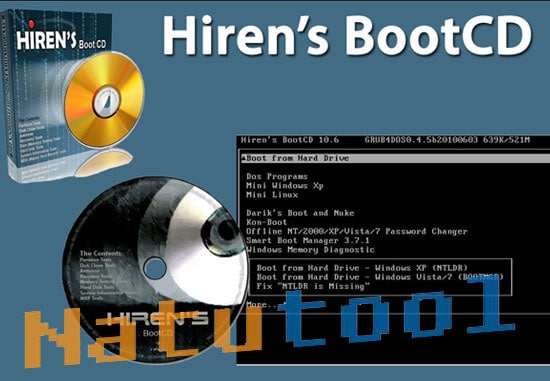

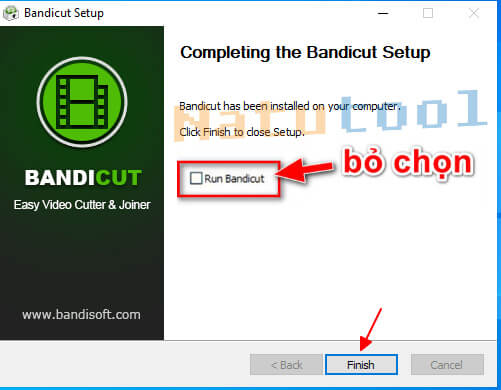
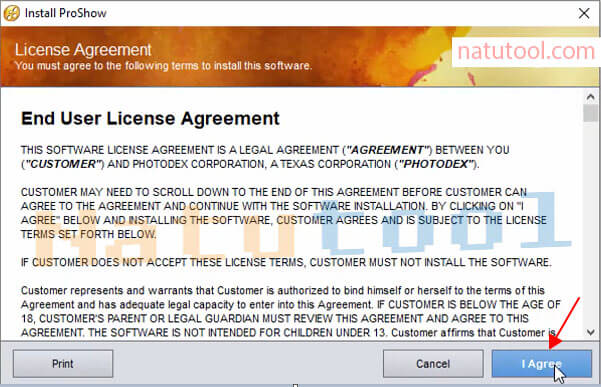
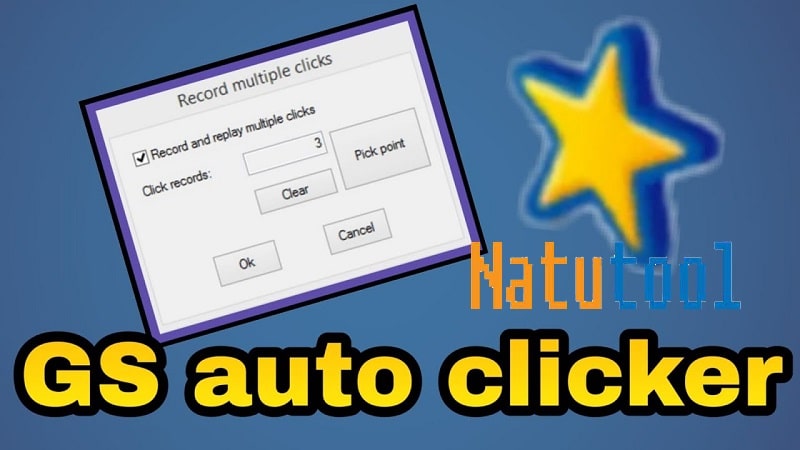








Discussion about this post